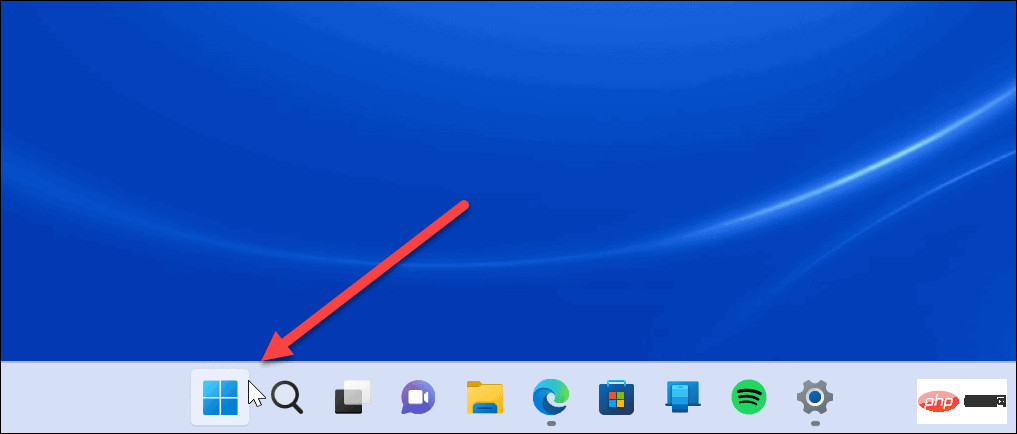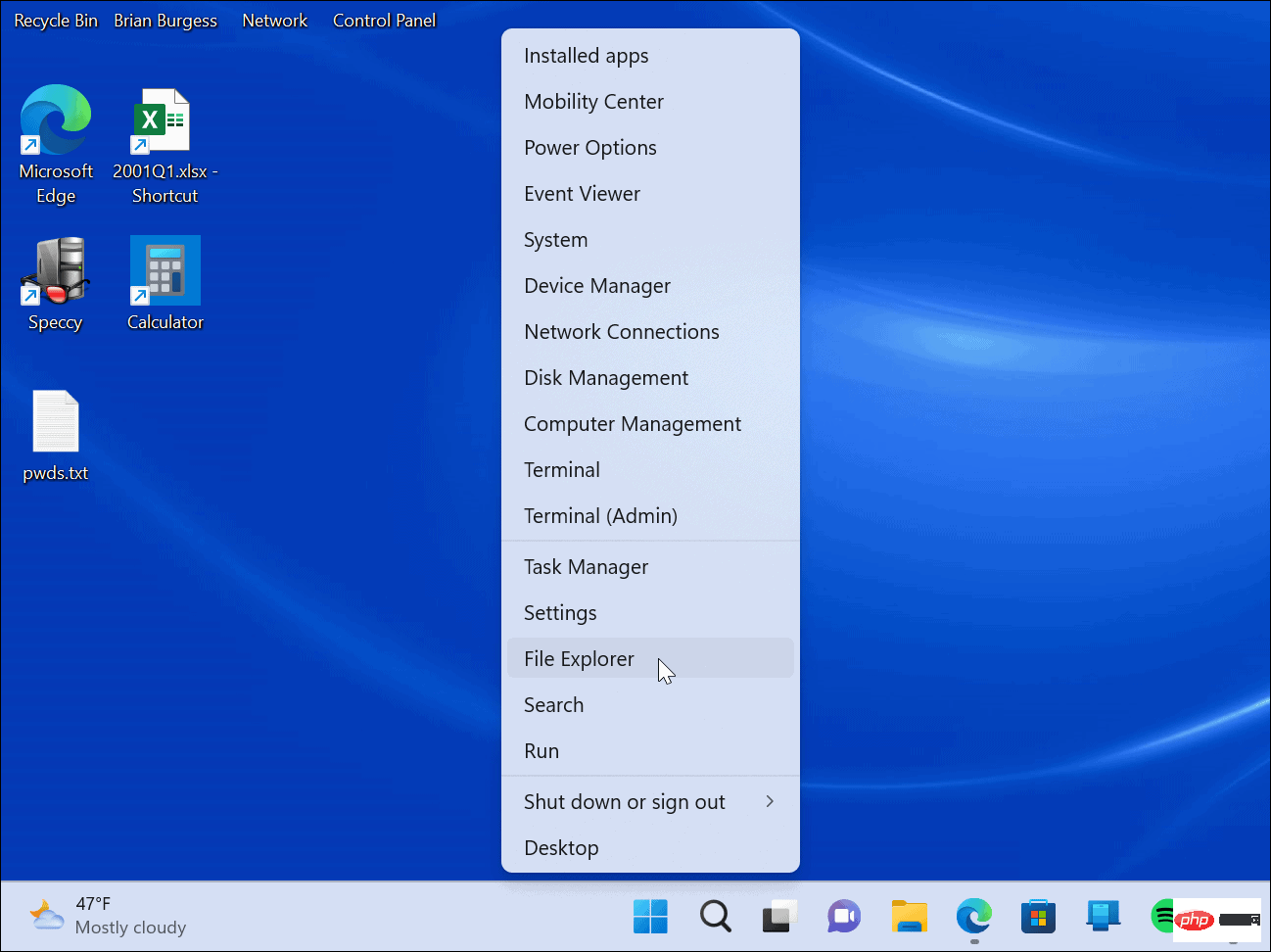如何访问 Windows 11 上的高级用户菜单
Power User 菜单 包含对您可能需要的重要实用程序的访问,而无需深入了解操作系统。此外,它还可以方便地访问重要位置和其他贵重物品。
要访问 Windows 11 上的高级用户菜单:
- 右键单击开始 按钮。

- 将出现高级用户菜单,您可以选择所需的项目或位置。例如,当您需要 PowerShell 终端来修复复杂的 Windows 问题时,它可以轻松访问。

- 如果您更喜欢使用键盘快捷键,请按Windows 键 + X(也称为“ WinX ”菜单)以启动高级用户菜单及其所有选项。

启动高级用户菜单后,您可以启动菜单上列出的任何实用程序或位置。一些项目包括 Windows 终端、系统设置、任务管理器、磁盘管理、运行对话框、设备管理器等。
菜单项通常适用于需要复杂系统管理工具的高级用户。但是,您可以从高级用户菜单重新启动或关闭 Windows 。
高级用户的系统工具
高级用户菜单是内置于 Windows 中的未充分利用的工具,包括多个选项。但是,如果您不知道实用程序的用途,最好不要管它。
如果您尚未使用 Windows 11,您还可以访问 Windows 10 上的高级用户菜单。另外值得注意的是,您可以将控制面板和其他项目添加到高级用户菜单。
以上是如何访问 Windows 11 上的高级用户菜单的详细内容。更多信息请关注PHP中文网其他相关文章!

热AI工具

Undresser.AI Undress
人工智能驱动的应用程序,用于创建逼真的裸体照片

AI Clothes Remover
用于从照片中去除衣服的在线人工智能工具。

Undress AI Tool
免费脱衣服图片

Clothoff.io
AI脱衣机

AI Hentai Generator
免费生成ai无尽的。

热门文章

热工具

DVWA
Damn Vulnerable Web App (DVWA) 是一个PHP/MySQL的Web应用程序,非常容易受到攻击。它的主要目标是成为安全专业人员在合法环境中测试自己的技能和工具的辅助工具,帮助Web开发人员更好地理解保护Web应用程序的过程,并帮助教师/学生在课堂环境中教授/学习Web应用程序安全。DVWA的目标是通过简单直接的界面练习一些最常见的Web漏洞,难度各不相同。请注意,该软件中

SublimeText3汉化版
中文版,非常好用

螳螂BT
Mantis是一个易于部署的基于Web的缺陷跟踪工具,用于帮助产品缺陷跟踪。它需要PHP、MySQL和一个Web服务器。请查看我们的演示和托管服务。

SublimeText3 英文版
推荐:为Win版本,支持代码提示!

mPDF
mPDF是一个PHP库,可以从UTF-8编码的HTML生成PDF文件。原作者Ian Back编写mPDF以从他的网站上“即时”输出PDF文件,并处理不同的语言。与原始脚本如HTML2FPDF相比,它的速度较慢,并且在使用Unicode字体时生成的文件较大,但支持CSS样式等,并进行了大量增强。支持几乎所有语言,包括RTL(阿拉伯语和希伯来语)和CJK(中日韩)。支持嵌套的块级元素(如P、DIV),